يشبه إجراء تثبيت نظام تشغيل جديد من Microsoft إجراء تثبيت الإصدارات السابقة. ومع ذلك ، يتضمن تثبيت Windows 8 عددًا من الخيارات الإضافية. في البداية ، كانوا يهدفون إلى استخدام النظام من قبل مطوري البرامج.
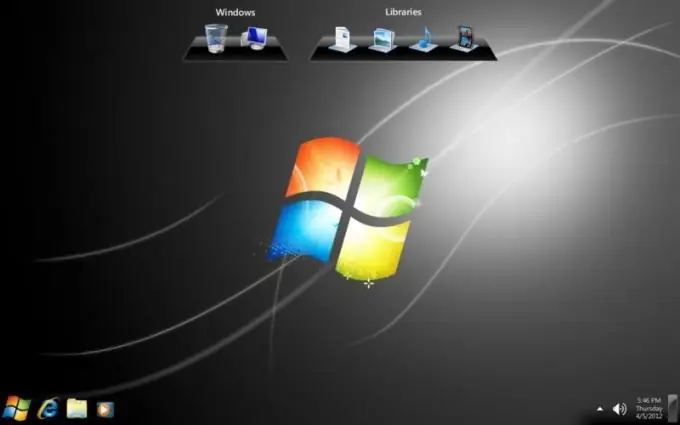
قبل تثبيت نظام التشغيل Windows 8 ، تأكد من أن جهاز الكمبيوتر الخاص بك يلبي متطلبات النظام المذكورة. قم بتحرير 20 جيجا بايت من الذاكرة على قسم محرك الأقراص الثابتة للنظام. انسخ صورة قرص التثبيت على قرص أو أنشئ محرك أقراص فلاش USB متعدد التمهيد.
قم بتوصيل محرك الأقراص بجهاز الكمبيوتر الخاص بك أو أدخل القرص في محرك أقراص DVD. بدوره على جهاز الكمبيوتر الخاص بك. افتح قائمة جهاز التمهيد السريع التغيير. يمكنك أيضًا تعيين أولوية ثابتة باستخدام خيارات قائمة BIOS.
حدد الجهاز المطلوب وانتظر حتى يكتمل الإعداد الأولي لملفات التثبيت. في النافذة الأولى من قائمة الحوار ، حدد لغة الواجهة وتخطيطات لوحة المفاتيح. انقر فوق {التالي.
في المرحلة الثانية ، اضغط على زر "تثبيت". اقرأ شروط اتفاقية الترخيص ، وحدد مربع الاختيار المناسب وانقر فوق التالي. حدد وضع تثبيت النظام. إذا كانت هذه هي المرة الأولى التي تعمل فيها مع Windows 8 ، فحدد "تثبيت (ممتلئ)". قم بإعداد قسم القرص الصلب للتثبيت ، إذا لم تقم بذلك مسبقًا. حدد القرص المحلي المطلوب بزر الفأرة الأيسر وانقر على "التالي".
انتظر حتى يقوم البرنامج بنسخ الملفات التي تريدها. بعد ذلك ، سيتم إعادة تشغيل الكمبيوتر تلقائيًا. من المهم جدًا إجراء جميع عمليات البدء اللاحقة من محرك الأقراص الثابتة ، وليس من محرك أقراص خارجي. راجع شروط اتفاقية ترخيص المطور وانقر فوق الزر قبول. أدخل اسم الكمبيوتر في القائمة التالية.
إذا كنت تستخدم خدمة Windows Live ، فقم بتوفير اسم حساب. بخلاف ذلك ، حدد لا تريد تسجيل الدخول.
الآن قم بملء نموذج المستخدم الأساسي القياسي. انقر فوق الزر "التالي" وانتظر حتى يتم تشغيل واجهة Metro. قم بتعطيل بدء تشغيل قائمة البدء إذا كنت تعمل مع كمبيوتر شخصي ثابت بدون شاشة تعمل باللمس.






